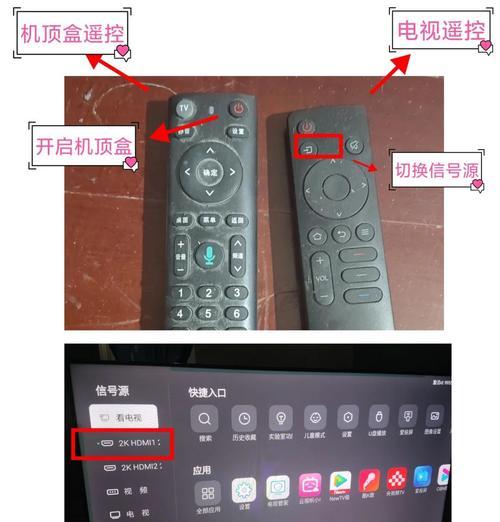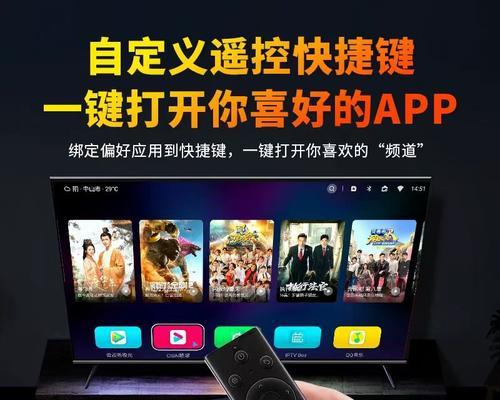开篇
蓝牙连接技术的普及,让视频音箱的无线使用变得十分便捷。对于初学者而言,如何正确连接视频音箱和蓝牙设备可能会遇到一些小麻烦。本文将为您详细解读视频音箱连接蓝牙的步骤,提供实用的故障排除建议,并解答在连接过程中可能遇到的一些常见问题。

第一步:确认视频音箱支持蓝牙功能
在开始连接之前,首先确认您的视频音箱具有蓝牙功能。现代的视频音箱大多支持蓝牙连接,但也有部分是仅支持有线连接或其他无线技术。您可以在音箱的说明书或产品标签上找到相关信息。

第二步:开启视频音箱的蓝牙模式
将视频音箱连接到电源,并开启音箱电源。寻找音箱上的蓝牙模式按钮,通常是与电源按钮相邻的。按下蓝牙按钮,等待指示灯闪烁,这表明音箱已经进入可被搜索的模式。
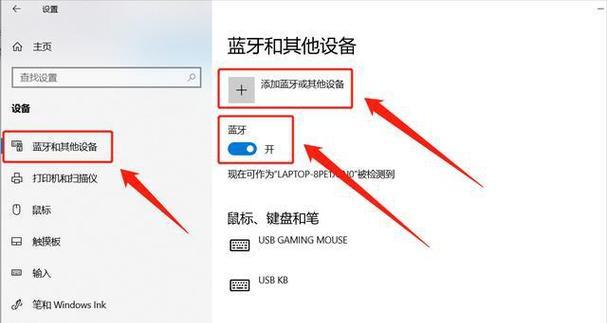
第三步:连接蓝牙设备
打开需要连接的蓝牙设备(如智能手机、平板电脑等),进入蓝牙设置菜单,启动蓝牙搜索功能。在搜索到的设备列表中选择您的视频音箱名称,通常显示为音箱的型号或品牌名称。选择后设备会自动进行配对和连接。
第四步:验证连接状态
连接成功后,通常会有一个确认音或者指示灯会显示稳定的状态灯。此时,您可以通过播放音乐或者视频,检查音箱是否有声音输出,确认蓝牙连接无误。
常见问题解答
问题一:音箱无法进入蓝牙配对模式
可能原因:音箱电量不足或音箱故障。请确保音箱充电正常,或者检查音箱是否处于正常工作状态。
问题二:无法找到音箱的蓝牙信号
可能原因:音箱未开启或不在蓝牙搜索范围内。请确保音箱已开启并处于可搜索状态,且保持在蓝牙设备的有效范围内。
问题三:连接后声音断断续续
可能原因:可能存在干扰,或者蓝牙信号弱。尝试将蓝牙设备和音箱距离拉近,或者更换连接环境,避免干扰源如微波炉、无线路由器等。
问题四:蓝牙连接后声音延迟严重
可能原因:蓝牙版本不兼容或音频格式问题。检查音箱和设备的蓝牙版本是否兼容,同时确保音频文件的格式是支持的。
结语
通过以上步骤,连接视频音箱与蓝牙设备通常不会太难。如遇到问题,请按照本文中的问题解答进行排查,一般都可以找到合适的解决方案。若故障依旧无法解决,建议联系设备的售后服务部门进行专业的技术支持。希望以上信息能帮助您顺利连接视频音箱与蓝牙设备,享受无线的音乐和视频体验。